Merencanakan laporan halaman peta (Pembuat Laporan)
Berlaku untuk: Microsoft Report Builder (SSRS)
Power BI Report Builder
Perancang Laporan di SQL Server Data Tools
Laporan yang baik menyajikan informasi yang mengarah pada tindakan atau wawasan. Untuk menyajikan data analitik seperti total penjualan atau demografis dengan latar belakang geografis, Anda dapat menambahkan peta ke laporan paginated Anda. Peta dapat berisi beberapa lapisan, di mana setiap lapisan menampilkan elemen peta yang ditentukan oleh jenis data spasial tertentu: titik yang mewakili lokasi, garis yang mewakili rute, atau poligon yang mewakili area. Anda dapat mengaitkan data analitik dengan elemen peta di setiap lapisan.
Catatan
Anda dapat membuat dan memodifikasi file definisi laporan yang dipaginasi (.rdl) di Microsoft Report Builder, Power BI Report Builder, dan di Perancang Laporan di SQL Server Data Tools.
Tentukan Tujuan Peta
Desain laporan yang baik menyediakan informasi yang membantu pengguna mengambil tindakan untuk mengatasi masalah. Untuk membuat tampilan peta yang berguna dan mudah dipahami, putuskan pertanyaan apa yang Anda inginkan untuk dijawab peta. Misalnya, pada peta Anda dapat memvisualisasikan jenis data berikut untuk mengidentifikasi peluang pasar:
Penjualan relatif untuk setiap toko.
Penjualan dikategorikan oleh demografi pelanggan, berdasarkan lokasi pelanggan relatif terhadap lokasi penyimpanan.
Membandingkan penjualan atau data keuangan lainnya berdasarkan wilayah penjualan.
Penjualan komparatif untuk strategi diskon yang berbeda di beberapa toko.
Setelah mengidentifikasi tujuan tampilan peta, Anda harus menganalisis data apa yang Anda butuhkan. Data analitik berasal dari himpunan data laporan. Data lokasi berasal dari sumber data spasial yang harus Anda tentukan.
Tentukan Data Spasial dan Analitik
Anda harus menentukan data spasial dan analitik mana yang Anda butuhkan.
Data analitik berasal dari himpunan data laporan, dari data sampel yang disertakan dengan peta dari galeri peta, atau dari data analitik yang disertakan dengan data spasial dalam Shapefile ESRI.
Data spasial hadir dalam tiga bentuk: titik, garis, dan poligon.
Poin. Titik menentukan lokasi, misalnya, kota atau alamat untuk toko, restoran, atau pusat konvensi. Untuk setiap lokasi yang ingin Anda tampilkan di peta, Anda harus menyediakan data spasial untuk lokasi tersebut. Setelah menambahkan titik ke peta, Anda dapat menampilkan penanda di lokasi titik dan bervariasi jenis penanda, ukuran, dan warna.
Baris. Baris menentukan jalur atau rute, misalnya, rute pengiriman atau jalur penerbangan. Setelah menambahkan garis ke peta, Anda dapat memvariasi warna garis dan lebar garis.
Poligon. Poligon menentukan area, misalnya, wilayah, negara/wilayah, negara bagian, provinsi, kabupaten, kota, atau area yang dicakup oleh kota, kode pos, pertukaran telepon, atau distrik sensus. Setelah Anda menambahkan poligon ke peta, selain menampilkan kerangka, Anda dapat menampilkan penanda di titik tengah area poligon.
Setelah mengidentifikasi data spasial mana yang Anda butuhkan, Anda harus menemukan sumbernya.
Menemukan Sumber untuk Data Spasial
Untuk menemukan data spasial yang akan digunakan di peta, Anda bisa menggunakan sumber berikut:
Shapefiles ESRI, termasuk Shapefiles yang tersedia untuk umum yang dapat Anda cari di Internet.
Data spasial dari sumber data spasial SQL Server.
Peta dari laporan di Galeri Peta.
Situs pihak ketiga yang menawarkan data spasial sebagai data spasial ESRI Shapefiles atau SQL Server.
Petak peta Bing, yang menyediakan latar belakang untuk tampilan peta. Untuk menampilkan petak peta, server laporan harus dikonfigurasi untuk mendukung Layanan Web Bing Maps.
Untuk informasi selengkapnya, lihat "Di mana saya bisa mendapatkan shapefiles ESRI?" di Panduan Peta dan Panduan Lapisan Peta (Pembuat Laporan dan SSRS).
Data spasial dapat sensitif secara politik dan mungkin dilindungi hak cipta. Periksa ketentuan penggunaan dan pernyataan privasi untuk sumber data spasial untuk memahami bagaimana Anda dapat menggunakan data spasial dalam laporan Anda.
Setelah menemukan data yang Diinginkan, Anda dapat menyematkan data dalam definisi laporan atau mengambil data secara dinamis saat laporan diproses. Untuk informasi selengkapnya, lihat Menyeimbangkan Ukuran Definisi Laporan dan Waktu Pemrosesan Laporan nanti dalam topik ini.
Menentukan Data Spasial dan Bidang Pencocokan Data Spasial
Untuk menampilkan data analitik di peta dan untuk memvariasikan ukuran, warna, atau jenis penanda, Anda harus menentukan bidang yang menghubungkan data spasial dan data analitik.
Data spasial harus berisi bidang berikut:
Data spasial. Bidang data spasial yang memiliki kumpulan koordinat yang menentukan setiap titik, garis, atau poligon.
Mencocokkan bidang. Satu atau beberapa bidang yang secara unik mengidentifikasi setiap bidang data spasial. Misalnya, untuk titik lokasi toko, Anda mungkin menggunakan nama toko. Jika nama penyimpanan tidak unik dalam data spasial, Anda mungkin menyertakan nama kota serta penyimpanan.
Bidang kecocokan digunakan untuk menghubungkan data spasial dengan data analitik.
Menentukan Data Analitik dan Bidang Kecocokan Data Analitik
Setelah mengidentifikasi data spasial, Anda harus mengidentifikasi data analitik. Data analitik dapat berasal dari sumber berikut:
Himpunan data laporan yang ada. Bidang ditentukan sebagai ekspresi bidang sederhana, misalnya, [Penjualan] atau =Bidang! Sales.Value.
Bidang data yang disediakan oleh sumber data spasial. Bidang ditentukan sebagai kata kunci yang dimulai dengan # mengikuti nama bidang dari sumber data spasial.
Anda kemudian harus menentukan nama bidang kecocokan:
- Mencocokkan bidang. Satu atau beberapa bidang yang menentukan informasi yang sama dengan bidang kecocokan data spasial untuk membangun hubungan antara data spasial dan data analitik. Bidang pencocokan harus cocok dengan tipe data serta pemformatan.
Ketika Anda telah mengidentifikasi sumber data spasial, data spasial, sumber data analitik, data analitik, dan bidang kecocokan, Anda siap untuk memutuskan jenis peta mana yang akan ditambahkan ke laporan Anda.
Pilih Jenis Peta
Saat menjalankan wizard Peta, Anda menambahkan peta dan lapisan peta pertama ke laporan Anda. Panduan ini memungkinkan Anda menambahkan salah satu tipe peta berikut ke laporan Anda:
Peta dasar yang menampilkan lokasi tanpa data analitik terkait.
Peta yang memiliki satu nilai analitik yang terkait dengan setiap elemen peta, misalnya, total penjualan untuk setiap lokasi toko.
Peta yang memiliki lebih dari satu nilai analitik yang terkait dengan elemen peta, misalnya, jumlah pelanggan dan total penjualan untuk setiap lokasi toko.
Tabel berikut ini menjelaskan setiap jenis peta. Semua jenis peta memungkinkan Anda memilih tema yang mengontrol palet, gaya batas, dan font, dan menampilkan label.
| Ikon Panduan | Gaya lapisan | Tipe Lapisan | Deskripsi dan opsi |
|---|---|---|---|
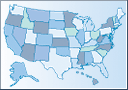 |
Peta Dasar | Poligon | Peta yang hanya menampilkan area, misalnya, wilayah penjualan. Opsi: Bervariasi warna menurut palet atau menggunakan satu warna. Palet adalah sekumpulan warna yang telah ditentukan sebelumnya. Ketika semua warna dalam palet telah ditetapkan, nuansa warna ditetapkan. |
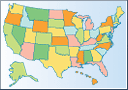 |
Peta Analitik Warna | Poligon | Peta yang menampilkan data analitik dengan berbagai warna, misalnya, data penjualan menurut area. |
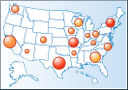 |
Peta Gelembung | Poligon | Peta yang menampilkan data analitik dengan berbagai ukuran gelembung yang berpusat pada area, misalnya, data penjualan berdasarkan area. Opsi: Bervariasi warna area berdasarkan bidang analitik kedua dan tentukan aturan warna. |
 |
Peta Garis Dasar | Garis | Peta yang hanya menampilkan garis, misalnya, rute pengiriman. Opsi: Bervariasi warna menurut palet atau menggunakan satu warna. |
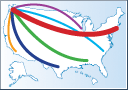 |
Peta Garis Analitis | Garis | Peta yang bervariasi warna dan lebar garis, misalnya, jumlah paket yang dikirimkan dan metrik tepat waktu menurut rute. Opsi: Bervariasi lebar garis menurut satu bidang analitik, warna garis bervariasi menurut bidang analitik kedua, dan tentukan aturan warna. |
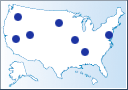 |
Peta Penanda Dasar | Titik | Peta yang menampilkan penanda di setiap lokasi, misalnya, kota. Opsi: Bervariasi warna menurut palet atau gunakan satu warna, dan ubah gaya penanda. |
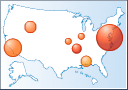 |
Peta Penanda Gelembung | Titik | Peta yang menampilkan gelembung untuk setiap lokasi dan bervariasi ukuran gelembung berdasarkan satu bidang data analitik, misalnya, data penjualan menurut kota. Opsi: Bervariasi warna gelembung menurut bidang analitik kedua, dan tentukan aturan warna. |
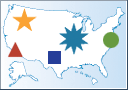 |
Peta Penanda Analitik | Titik | Peta yang menampilkan penanda di setiap lokasi dan bervariasi warna penanda, ukuran, dan jenis berdasarkan data analitik, misalnya, produk penjualan teratas, rentang laba, dan strategi diskon. Opsi: Variasi jenis penanda menurut satu bidang analitik, ukuran penanda bervariasi menurut bidang analitik kedua, warna penanda bervariasi menurut bidang analitik ketiga, dan tentukan aturan warna. |
Setelah menambahkan peta dengan wizard Peta, Anda dapat membuat lapisan tambahan atau mengubah opsi untuk lapisan dengan menggunakan wizard Lapisan. Untuk informasi selengkapnya tentang wizard, lihat Panduan Peta dan Panduan Lapisan Peta (Pembuat Laporan dan SSRS).
Anda dapat menyesuaikan opsi tampilan atau data untuk setiap lapisan secara independen. Untuk informasi selengkapnya tentang mengkustomisasi peta setelah Anda menjalankan wizard, lihat Mengkustomisasi Data dan Tampilan Peta atau Lapisan Peta (Pembuat Laporan dan SSRS).
Rencanakan untuk Legenda
Untuk membantu pengguna menginterpretasikan peta, Anda dapat menambahkan beberapa legenda peta, skala warna, dan skala jarak. Saat Anda merancang peta, rencanakan di mana Anda ingin legenda ditampilkan. Anda dapat menentukan informasi berikut tentang setiap legenda:
Lokasi legenda. Misalnya, legenda dapat ditampilkan di dalam atau di luar viewport, dan di 12 lokasi diskrit relatif terhadap viewport.
Gaya legenda. Misalnya, Anda dapat menentukan gaya font, gaya batas, garis pemisah, dan properti isian.
Judul legenda. Misalnya, Anda dapat menentukan teks judul, dan mengontrol secara independen apakah akan menampilkan judul untuk legenda peta atau skala warna.
Tata letak legenda peta. Misalnya, legenda peta dapat ditampilkan sebagai tabel tinggi atau tabel lebar.
Konten legenda dibuat secara otomatis selama pemrosesan laporan berdasarkan opsi aturan yang Anda tetapkan untuk setiap lapisan.
Secara default, semua lapisan menampilkan hasil aturan dalam legenda peta pertama. Anda dapat membuat beberapa legenda lalu, untuk setiap aturan, menetapkan legenda mana yang akan digunakan untuk menampilkan hasilnya.
Untuk informasi selengkapnya, lihat Vary Polygon, Line, and Point Display by Rules and Analytical Data (Report Builder and SSRS) dan Change Map Legends, Color Scale, and Associated Rules (Report Builder and SSRS).
Ukuran Definisi Laporan Saldo dan Waktu Pemrosesan Laporan
Desain laporan yang baik untuk peta mengharuskan Anda menyeimbangkan opsi yang mengontrol performa laporan dan ukuran definisi laporan. Elemen peta yang didasarkan pada data spasial, atau petak peta Bing, dapat statis dan disematkan dalam definisi laporan atau dinamis dan dibuat setiap kali laporan diproses. Anda harus menilai trade-off untuk data peta statis atau dinamis dan menemukan saldo yang berfungsi untuk keadaan Anda. Pertimbangkan informasi berikut untuk membuat keputusan ini:
Elemen peta yang disematkan dapat secara signifikan meningkatkan ukuran definisi laporan, tetapi mengurangi waktu yang diperlukan untuk melihat peta dalam laporan. Server laporan Anda mungkin memiliki batas ukuran yang perlu Anda kerjakan.
Definisi laporan menentukan batasan jumlah titik data spasial yang dapat diproses dan nilai terpisah yang menentukan jumlah elemen peta yang dapat disertakan dalam definisi laporan.
Elemen peta dinamis mengurangi ukuran definisi laporan tetapi meningkatkan waktu yang diperlukan untuk memproses dan merender peta.
Ketika sumber data spasial terletak di komputer Anda, elemen peta selalu disematkan dalam definisi laporan. Ini termasuk data spasial dari Map Gallery atau ESRI Shapefiles yang telah diinstal secara lokal.
Untuk menggunakan data spasial dinamis, sumber data spasial harus berada di server laporan. Saat laporan dirancang dalam SQL Server Data Tools (SSDT), sumber data spasial dapat ditambahkan ke proyek dan diterbitkan ke server laporan bersama dengan definisi laporan. Jika Anda menggunakan Report Builder untuk merancang laporan, Anda harus mengunggah data spasial ke server laporan terlebih dahulu, lalu, di wizard atau di properti lapisan, tentukan sumber data spasial tersebut untuk lapisan peta.